เมื่อคุณถ่ายโอนรูปภาพจาก iPhone ไปยัง Mac คุณอาจสังเกตเห็นว่ารูปภาพบางรูปมีรูปแบบนามสกุลไฟล์ HEIC แทนที่จะเป็น JPEG ปกติ หนึ่ง ไฟล์ HEIC มีรูปภาพอย่างน้อยหนึ่งภาพที่บันทึกไว้ใน High Efficiency Image Format (HEIF) สิ่งนี้จะบันทึกรูปภาพหรือลำดับของรูปภาพในคุณภาพที่สูงกว่าไฟล์ JPEG ทั่วไปพร้อมกับข้อมูลเมตาที่เกี่ยวข้อง รูปแบบไฟล์ HEIF / HEIC เหล่านี้ทำงานในการแสดงตัวอย่างในเวอร์ชันที่ใหม่กว่าบน macOS แต่จะไม่เปิดใน Mac ที่ใช้ macOS เวอร์ชันเก่า ในทำนองเดียวกัน สิ่งเหล่านี้อาจไม่เปิดหรือทำงานในแอพอื่นๆ เช่น Adobe Lightroom
ที่เกี่ยวข้อง: วิธีแปลง HEIC เป็น JPG บน Windows 10
ไฟล์ HEIC มักจะถูกแปลงเป็นไฟล์ JPEG โดยอัตโนมัติเมื่ออัปโหลดไปยังเครือข่ายโซเชียลมีเดีย เช่น Facebook เป็นต้น แต่คุณอาจต้องการแปลงไฟล์เหล่านั้นบน Mac ของคุณให้ใช้งานได้ง่าย ๆ แอพ การแสดงตัวอย่างเป็นเครื่องมือที่ง่ายที่สุดสำหรับคุณในการแปลง HEIC / HEIF เป็นไฟล์ JPEG และติดตั้งมาล่วงหน้าใน Mac ทุกเครื่อง
1. เปิดไฟล์ HEIC ในการแสดงตัวอย่างบน Mac ของคุณ
2. จากเมนูด้านบน ให้ไปที่ "ไฟล์ -> ส่งออก"

3. ในเมนูย่อย เลือก “JPEG” จากรูปแบบ เลือกคุณภาพไฟล์ (เราแนะนำ Best เสมอ) แล้วคลิกบันทึก คุณยังจะได้ขนาดไฟล์โดยประมาณอีกด้วย
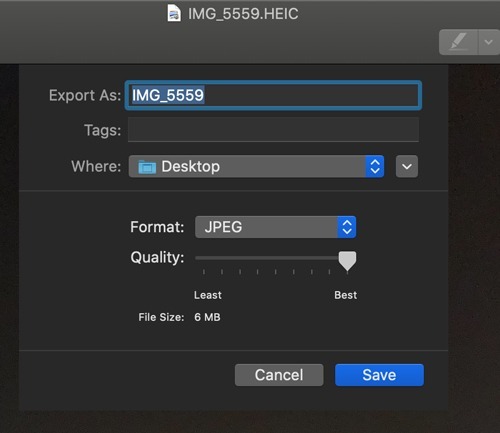
4. แค่นั้นแหละ. ไฟล์ JPEG ที่ส่งออกของคุณจะพร้อมใช้งานในตำแหน่งที่คุณเลือก
คุณสามารถเลือกรูปภาพเป็นชุดในการแสดงตัวอย่างและส่งออกไปยังคุณภาพ JPEG ที่คุณต้องการ คุณยังสามารถใช้วิธีนี้เพื่อส่งออกไฟล์ HEIC ไปยังรูปแบบอื่นๆ ที่ต้องการ (เช่น PNG, TIFF เป็นต้น)
สิ่งสำคัญคือต้องรู้ว่าการแปลงเป็น JPEG ไม่ได้ส่งผลให้ไฟล์มีขนาดเล็กลงเสมอไป ไฟล์ HEIC ขนาด 2MB อาจถึง 3.2MB เมื่อส่งออกเป็น JPEG หากคุณต้องการประหยัดพื้นที่บน Mac การเก็บไฟล์ของคุณในรูปแบบ HEIC นั้นมีประโยชน์
หากคุณพบว่าตัวเองกำลังแปลงไฟล์ HEIC เป็นไฟล์ JPEG ซ้ำๆ คุณสามารถทำตามคำแนะนำสั้นๆ นี้เพื่อเปลี่ยนการตั้งค่ากล้องของ iPhone ให้ถ่ายเป็น JPEG แทน HEIC:
1. เปิดแอปการตั้งค่าในโทรศัพท์ของคุณ
2. เลื่อนลงและเลือก "กล้อง"

3. เลือก "เข้ากันได้มากที่สุด" แทน "ประสิทธิภาพสูง"

หรือหากคุณต้องการถ่ายและจัดเก็บภาพ HEIC ในกล้อง iPhone ของคุณ แต่ต้องการให้แปลงเป็น JPEG โดยอัตโนมัติเมื่อถ่ายโอนไปยัง Mac ของคุณ:
1. ในแอปการตั้งค่า ให้ไปที่ "รูปภาพ"

2. ภายใต้ "โอนไปยัง Mac หรือ PC" เลือก "อัตโนมัติ" เพื่อแปลงภาพ HEIF เป็น JPEG โดยอัตโนมัติเมื่อถ่ายโอนไฟล์

เมื่อทำเช่นนี้ iPhone ของคุณจะบันทึกรูปภาพในรูปแบบ JPEG โดยอัตโนมัติแทน HEIC ซึ่งจะส่งผลให้ใช้พื้นที่มากขึ้นบน iPhone ของคุณ แต่จะง่ายกว่าสำหรับคุณที่จะใช้รูปภาพเหล่านี้เมื่อคุณถ่ายโอนไปยัง Mac ของคุณ
จากคำแนะนำข้างต้น คุณจะสามารถแปลงไฟล์ HEIC ที่มีอยู่เป็น JPEG ได้อย่างง่ายดาย รวมทั้งเปิดการแปลงอัตโนมัติเมื่อถ่ายโอนไฟล์เหล่านี้
แจ้งให้เราทราบในส่วนความคิดเห็นด้านล่างหากคุณมีคำถามหรือความสับสน
การเปิดเผยข้อมูลพันธมิตร: ทำให้เทคโนโลยีง่ายขึ้นอาจได้รับค่าคอมมิชชั่นสำหรับผลิตภัณฑ์ที่ซื้อผ่านลิงก์ของเรา ซึ่งสนับสนุนงานที่เราทำเพื่อผู้อ่านของเรา


